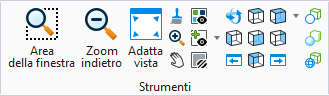| Metodo |
Imposta la modalità di rotazione della vista.
- Dinamico — Consente di ruotare la vista in modo interattivo rispetto a un punto definito (il punto predefinito corrisponde al centro della vista alla profondità attiva). Mentre si ruota la vista, la rotazione degli elementi permette di visualizzare il risultato dell'operazione.
Selezionando Dinamico, al centro della vista attiva appare un segno più (+) che definisce il centro della rotazione. Prima di avviare la rotazione, è possibile fare clic sul segno più e spostarlo per ridefinire il centro della rotazione.
- 2 Punti — (Solo 2D) Consente di ruotare la vista posizionando due punti per definire l'asse X della vista.
- 3 Punti — (Solo 3D) Consente di ruotare la vista posizionando tre punti per definire gli assi X e Y della vista.
- Non ruotato — (Solo 2D) Consente di reimpostare la vista sullo stato non ruotato.
- Superiore|Frontale|Destra|Isometrica|Inferiore|Posteriore|Sinistro|Isometrica destra — (Solo 3D) Consente di impostare una vista in base a un orientamento standard.
|
| Mostra/Nascondi impostazioni estese |
(Solo 3D, con l'opzione Metodo impostata su Dinamico) Mostra o nasconde le impostazioni estese.
- Cubo
Ruota la vista nei modi seguenti:
- Spostando il puntatore verso l'alto o verso il basso, ruota la vista intorno all'asse X.
- Spostando il puntatore verso sinistra o destra, ruota la vista intorno al proprio asse Y o all'asse Z del modello (a seconda dell'impostazione Mantieni World Up).
Se questa opzione è selezionata, un segno più (+) al centro della vista indica il centro della rotazione. È possibile selezionare questa croce con il puntatore e spostarla in modo interattivo per riposizionare il centro della rotazione. Durante la rotazione della vista le dimensioni del segno più si riducono.
Per ruotare una vista su un piano specifico, attivare AccuDraw e premere <O>. È possibile cambiare il piano AccuDraw per modificare il piano di rotazione.
- Sfera
Ruota la vista attorno al relativo centro. Una sfera visualizzata dinamicamente e gli elementi grafici associati semplificano la definizione della rotazione.
Le impostazioni dello scorrimento consentono di definire le dimensioni e la trasparenza della sfera.
Se questa opzione è selezionata, un segno più (+) al centro della vista indica il centro della rotazione. È possibile selezionare questa croce con il puntatore e spostarla in modo interattivo per riposizionare il centro della rotazione. Durante la rotazione della vista le dimensioni del segno più si riducono.
Per eseguire la panoramica in una vista, fare clic e trascinare il cursore all'esterno della sfera.
Per ruotare la vista, definire un punto iniziale di rotazione interno alla sfera e trascinare il mouse nella direzione richiesta. Viene visualizzata una freccia rossa fra il punto iniziale e la posizione del mouse nella sfera, per indicare la direzione della rotazione.
Per ruotare una vista su un piano specifico, attivare AccuDraw e premere <O>. Il piano di AccuDraw appare come un cerchio rosso all’interno della sfera. È possibile cambiare il piano AccuDraw per modificare il piano di rotazione.
- Conserva tutto su — (Solo se è impostata l'opzione Cubo) Se questa opzione è attivata, spostando il puntatore verso sinistra o destra, la vista ruota intorno all'asse Z del modello.
Se è disattivata, spostando il puntatore verso sinistra o destra, la vista ruota attorno all'asse Y.
- Controllo scorrimento piccolo/grande — (Solo se è impostata l'opzione Sfera) Consente di controllare le dimensioni della sfera nella vista.
- Opaco/chiaro — (Solo se è impostata l'opzione Sfera) Consente di definire la trasparenza dello strumento di rotazione della sfera.
|
 Consente di ruotare una vista.
Consente di ruotare una vista.